Azure Portal で DNS ゾーンを管理する方法
この記事では、Azure Portal を使って DNS ゾーンを管理する方法について説明します。 DNS ゾーンは、クロスプラットフォームの Azure CLI または Azure PowerShell を使って、管理することもできます。
DNS ゾーンの作成
Azure portal にサインインします。
画面の左上で、 [リソースの作成] を選択します。
DNS ゾーンを検索し、[DNS ゾーン] を選択して [作成] を選びます。
[DNS ゾーンの作成] ページで次の値を入力してから、 [作成] を選択します。
設定 詳細 サブスクリプション サブスクリプションを選択します。 リソース グループ 新しいリソース グループを選択または作成します。 リソース グループについて詳しくは、Resource Manager の概要に関する記事をご覧ください。 名前 DNS ゾーンの名前を入力します。 たとえば、「contoso.com」と入力します。 場所 リソース グループの場所を選択します。 以前に作成したリソース グループを使用している場合、場所は既に選択されています。
Note
リソース グループの設定はリソース グループの場所を指定するものであり、DNS ゾーンには影響しません。 DNS ゾーンの場所は常に "グローバル" であり、それは表示されません。
DNS ゾーンの一覧表示
Azure portal の上部にある検索バーで、DNS ゾーンを検索します。 各 DNS ゾーンはその独自のリソースです。 レコード セットの数、リソース グループ、サブスクリプションなどの情報をこのページから表示できます。 ネーム サーバーは、このビューからは表示できません。 DNS ゾーンのネーム サーバーを表示するには、ゾーンを選びます。 ネーム サーバー (NS レコード) が [概要] ページに表示されます。 ゾーン内の他のレコード セットを表示するには、[レコードセット] を選びます。
DNS ゾーンの削除
DNS ゾーンの一覧を使用して、削除するゾーンの横にあるチェック ボックスをオンにし、[削除] を選びます。
テキスト ボックスに「削除」と入力して削除を確定し、[削除] を選びます。
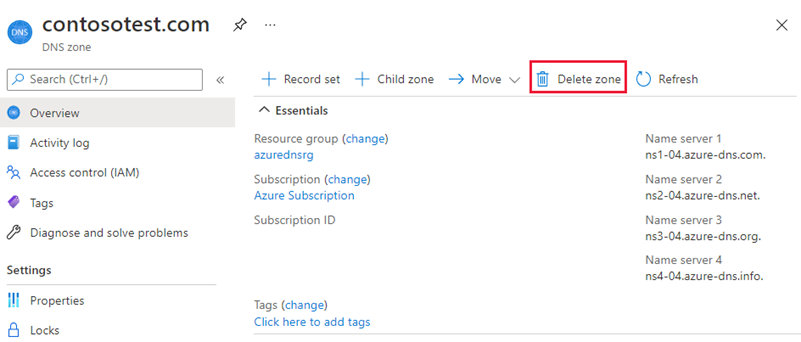
次のステップ
「Azure Portal で Azure DNS の使用を開始する」で、DNS ゾーンとレコードの使用方法を学習してください。
フィードバック
以下は間もなく提供いたします。2024 年を通じて、コンテンツのフィードバック メカニズムとして GitHub の issue を段階的に廃止し、新しいフィードバック システムに置き換えます。 詳細については、「https://aka.ms/ContentUserFeedback」を参照してください。
フィードバックの送信と表示